Entsperren Sie die Leistung der integrierten Übersetzung von Google Chrome: eine Schritt-für-Schritt-Anleitung
Dieser Leitfaden bietet eine klare, prägnante Exemplar bei der Verwendung von Google Chrome -Übersetzungsfunktionen für nahtlose mehrsprachige Web -Brows. Erfahren Sie, wie Sie ganze Webseiten übersetzen, ausgewähltem Text übersetzen und Ihre Übersetzungseinstellungen anpassen.
Schritt 1: Zugriff auf das Menü Einstellungen
Suchen und klicken Sie in der oberen rechten Ecke Ihres Browserfensters auf die Schaltfläche Chrom. Dies wird normalerweise durch drei vertikale Punkte oder drei horizontale Linien dargestellt.

Schritt 2: Navigieren zu Einstellungen
Wählen Sie im aus angezeigten Dropdown -Menü "Einstellungen". Dadurch wird die Seite der Einstellungen Ihres Browsers geöffnet.

Schritt 3: Übersetzungseinstellungen
lokalisieren
oben auf der Seite "Einstellungen" finden Sie eine Suchleiste. Geben Sie "Übersetzen" oder "Sprachen" ein, um schnell die relevanten Einstellungen zu finden. 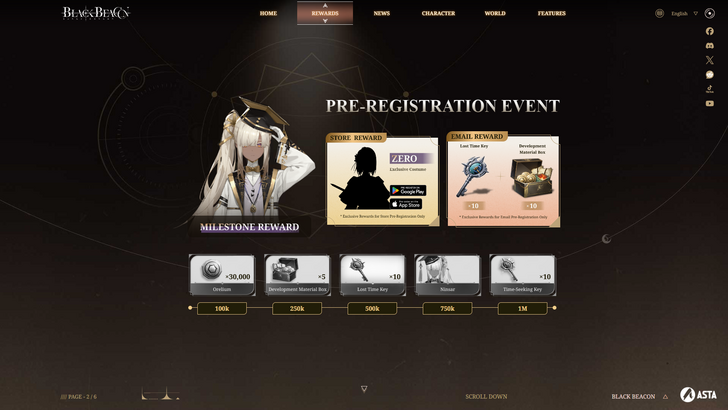
Schritt 4: Zugriff auf Spracheinstellungen
Sobald die Suchergebnisse angezeigt werden, suchen Sie und klicken Sie auf die Option "Sprachen" oder "Übersetzung".
Schritt 5: Verwalten von Sprachen
In den Spracheinstellungen sehen Sie eine Liste unterstützter Sprachen. Verwenden Sie die Option "Sprachen hinzufügen", um zusätzliche Sprachen einzuschließen, oder verwalten Sie vorhandene.
Schritt 6: Aktivierung der automatischen Übersetzung
entscheidend stellen Sie sicher, dass die Option "anbieten, Seiten zu übersetzen, die nicht in einer Sprache, die Sie lesen", aktiviert ist. Dies führt zu Chrome, um automatisch Übersetzungen für Seiten in anderen Sprachen als Ihre Standard -Browser -Sprache anzubieten.
[🎜] Durch diese Schritte können Sie die leistungsstarken Übersetzungswerkzeuge von Google Chrome effektiv nutzen, Sprachbarrieren beseitigen und Ihre Online -Erfahrung verbessern. [🎜]














